MacBookでテキストをコピー&ペースト(コピペ)する方法はいくつかありますが、作業効率を考えるとショートカットキーを利用するのがおすすめです。この記事では、MacBookでテキストをコピー、カット、ペーストする方法を詳しく紹介します。
パソコン作業の効率化のために知っておきたい主なショートカットキーもあわせて紹介するので、MacBook初心者の方はぜひ参考にしてください。
この記事の目次

MacBookのコピペ(コピー&ペースト)のショートカットキー
コピー&ペースト(コピペ)とは、メモ帳やブラウザのテキストや項目をコピー(写し取り)し、別の場所にペースト(貼り付け)することです。コピーする他には、メール文の順番を入れ替えるときなど、文章をカット(切り取り)してペーストする方法もあります。
日々のパソコン作業の中で、コピペは最も行う作業の1つです。ショートカットキーを覚えて、作業を効率化しましょう。
コピー・カット・ペーストをショートカットキーで行うためには、コマンド(command)キーを使う必要があります。MacBookのコマンドキーは以下のような位置にあることが一般的であるため、確認しておきましょう。
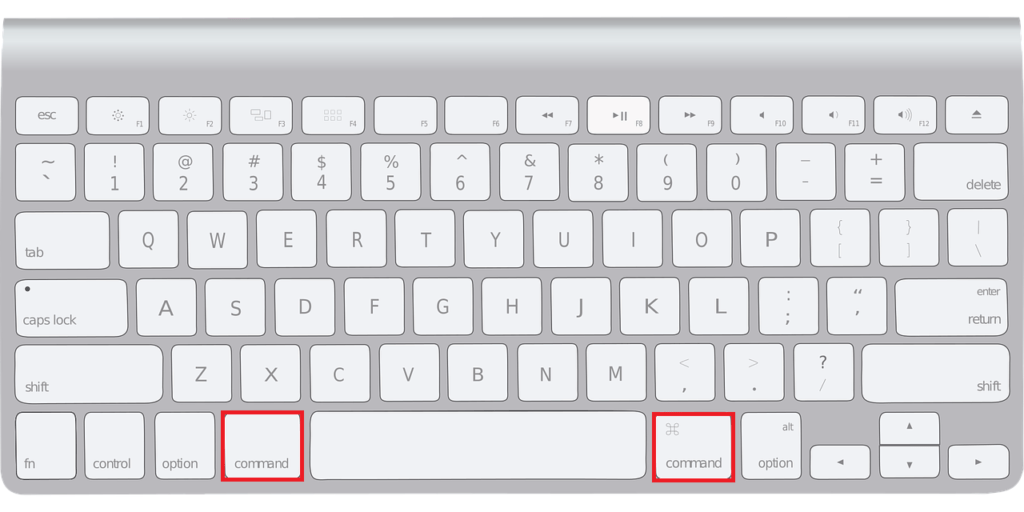
コピーする
コピーしたいテキストや項目を選択し、「command + C」キーを押します。
カットする
カットしたいテキストや項目を選択し、「command + X」キーを押します。
ペーストする
ペーストしたい位置にカーソルをあわせて、「command + V」キーを押します。
ペーストしてスタイルをあわせる(テキストのみ貼り付け)
コピーしたテキストや項目のフォントや色などを引き継がず、貼り付け先にテキストのみ貼り付けしたい場合には、「option + shift + command + V」キーを押します。
この記事もオススメ

MacBookでマウスを使ってコピペする方法


ショートカットキーを使わず、マウスを使ってコピペする場合は、次の手順で行うことができます。
- マウスのクリックを押しながら、コピーしたいテキストや項目を選択する
- 選択した状態で右クリック >「コピー」を選択してクリック
- ペーストしたい箇所にカーソルをあわせて、右クリック > 「貼り付け」をクリック

MacBookでトラックパッドを使ってコピペする方法


トラックパッド(ノートパソコンなどについている板状のセンサー)を使って、コピペをする方法もあります。
トラックパッドでは操作をする指の本数や動きで、動作が異なります。まずは基本操作を覚えましょう。
| 動作 | 操作方法 |
| 左クリック | 指1本で1回クリック |
| 右クリック | 指2本で1回クリック |
| テキストや項目の選択 | 指1本でクリックしたまま指をスライドさせて、指を離す |
これらの基本操作を次の手順で行うことで、コピペができます。
- コピーしたいテキストや項目の上でクリックしたまま指をスライドさせる(選択)
- 指2本でクリック(右クリック)>「コピー」を選択して指1本でクリック(左クリック)
- ペーストしたい箇所で指2本でクリック(右クリック)>「貼り付け」を選択してクリック
この記事もオススメ



便利なMacBookのショートカットキー
MacBookには、コピペ以外にもたくさんのショートカットキーがありますが、全てを一度に覚えることは大変です。ドキュメント作成やネット検索などで知っておくと便利なショートカットキーをいくつか厳選しました。
| 動作 | ショートカットキー |
| 全て選択する | command + A |
| 操作を取り消す | command + Z |
| 「取り消し」を巻き戻す | command + Y command + shift+Z |
| 保存する | command + S |
| 最前面の画面(ウィンドウ)を閉じる | command + W |
| スクリーンショットを撮る | command + shift + 3 |
| ブラウザで新しいタブを開く | command + T |
| ブラウザで最後に閉じたタブを再び開く | command + shift + T |
| ウインドウを最小化(Dockへ格納)する | command + M |
| アプリケーションを終了する | command + Q |
この記事もオススメ



MacBookのコピペはショートカットキーがおすすめ


ショートカットキーを使えば、コピペや取り消しなどの操作を1秒かからず行えます。1回の利用で効率化できる時間はわずかなものですが、長時間の作業では大きな差になります。よく使う操作のショートカットから少しずつcommandキーに慣れていき、作業の効率化を目指しましょう。
はじめての転職、何から始めればいいか分からないなら

「そろそろ転職したいけれど、失敗はしたくない……」そんな方へ、テックキャンプでは読むだけでIT転職が有利になる限定資料を無料プレゼント中!
例えばこのような疑問はありませんか。
・未経験OKの求人へ応募するのは危ない?
・IT業界転職における“35歳限界説”は本当?
・手に職をつけて収入を安定させられる職種は?
資料では、転職でよくある疑問について丁寧に解説します。IT業界だけでなく、転職を考えている全ての方におすすめです。
「自分がIT業界に向いているかどうか」など、IT転職に興味がある方は無料カウンセリングにもお気軽にお申し込みください。





























